
애플의 혁신적인 무선 이어폰 에어팟은 우리의 일상을 더욱 편리하게 만들어주는 필수 아이템이 되었습니다. 하지만 가끔 연결 문제나 성능 저하로 인해 초기화가 필요한 경우가 있죠.
오늘은 에어팟 초기화 방법과 페어링 문제 해결, 그리고 재설정에 대해 상세히 알아보겠습니다.
2025년 기준 최신 정보를 바탕으로 작성된 이 가이드를 통해 여러분의 에어팟을 항상 최상의 상태로 유지하세요.



에어팟 초기화가 필요한 상황

에어팟 초기화: 다음과 같은 상황에서 필요할 수 있습니다.
- 연결 문제 발생 시 : 블루투스 연결이 자주 끊기거나 페어링이 되지 않는 경우
- 소리 문제 : 한쪽 유닛에서만 소리가 나오는 등의 문제가 있을 때
- 설정 리셋 : 새로운 사용자를 위해 모든 설정을 초기화하고 싶을 때
- 배터리 이상 : 배터리 성능이 현저히 저하되었거나 충전 상태가 비정상적일 때
- 정기적 관리 : 전문가들은 6개월에서 1년에 한 번씩 주기적으로 초기화를 권장합니다.
이러한 상황에서 에어팟 초기화를 통해 대부분의 문제를 해결할 수 있습니다. 그럼 지금부터 자세한 초기화 방법을 알아보겠습니다.
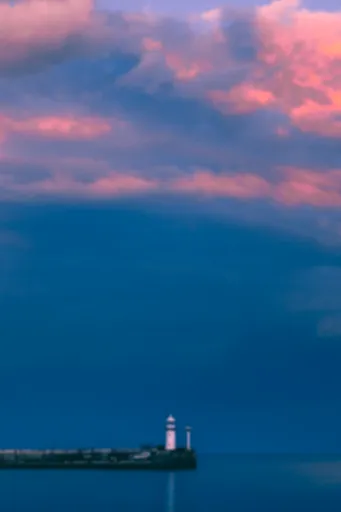
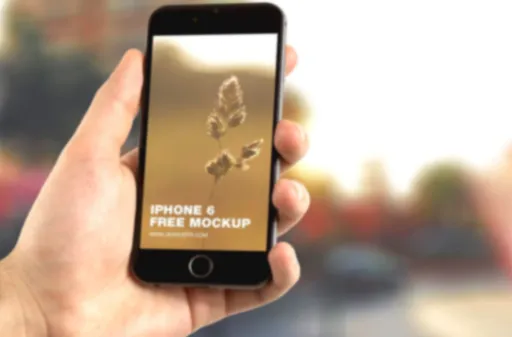

에어팟 초기화 방법 (모든 모델 공통)

에어팟 초기화 과정: 모든 에어팟 모델(1세대, 2세대, 3세대, 프로 1세대, 프로 2세대)에 공통적으로 적용되는 방법입니다.
1. 준비 단계
- 에어팟과 충전 케이스를 준비합니다.
- 연결된 기기에서 에어팟을 제거합니다:
- 아이폰의 '설정' 앱을 엽니다.
- '블루투스' 메뉴로 이동합니다.
- 에어팟 이름 옆의 'i' 아이콘을 탭합니다.
- '이 기기 지우기'를 선택하여 등록을 해제합니다.
2. 초기화 절차
- 충전 케이스의 뚜껑을 엽니다.
- 케이스 뒷면 중앙에 있는 작은 설정 버튼을 찾습니다.
- 이 버튼을 약 15초간 누르고 있습니다.
- LED 표시등의 변화를 관찰합니다:
- 흰색 → 주황색 → 다시 흰색으로 변할 때까지 기다립니다.
- LED가 다시 흰색으로 바뀌면 버튼에서 손을 뗍니다.
3. 재연결 방법
- 아이폰을 에어팟 근처에 가져갑니다.
- 에어팟 충전 케이스의 뚜껑을 엽니다.
- 아이폰 화면에 나타나는 연결 팝업에서 "연결" 버튼을 탭합니다.
이 과정을 통해 에어팟이 성공적으로 초기화되고 재연결됩니다.



일반적인 페어링 문제와 해결 방법

에어팟 페어링 문제: 다음과 같은 방법으로 대부분의 페어링 문제를 해결할 수 있습니다.
- 블루투스 재설정 : 기기의 블루투스를 껐다가 다시 켜봅니다.
- 충전 상태 확인 : 에어팟의 배터리가 충분한지 확인합니다.
- 초기화 및 재페어링 : 위에서 설명한 초기화 과정을 거친 후 다시 페어링합니다.
- 기기에서 제거 후 재연결 : 블루투스 설정에서 에어팟을 완전히 제거한 후 새로 연결합니다.
- iOS 기기 재부팅 : 연결하려는 아이폰이나 아이패드를 재부팅합니다.
- iOS 업데이트 : 기기의 운영체제를 최신 버전으로 업데이트합니다.
이러한 방법들을 순차적으로 시도해보면 대부분의 페어링 문제를 해결할 수 있습니다.



에어팟 모델별 특화 기능 및 팁

각 에어팟 모델: 고유의 특징과 사용 팁이 있습니다. 여기서는 주요 모델별 특성을 알아보겠습니다.
에어팟 1세대, 2세대, 프로 1세대
- 볼륨 조절 : 유닛에서 직접 조절할 수 없습니다. 다음 방법을 사용하세요:
- 시리 음성 명령 사용
- 연결된 아이폰이나 애플워치에서 조절
- 전화 받기 :
- 시리 발신자 알리기 기능 활성화 시: "받을래", "받아줘" 등의 음성 명령 사용
- 시리 기능 비활성화 시: 유닛을 두 번 두드려 응답
에어팟 프로 2세대
- 볼륨 조절 : 유닛의 포스센서 후면을 위아래로 슬라이드하여 직접 조절 가능
- 전화 받기 : 포스센서를 한 번 눌러 통화 연결
에어팟 프로 1세대, 2세대 공통
- 전화 받기 : 유닛의 포스센서를 한 번 눌러 통화 연결
- 노이즈 캔슬링 : 주변 소음을 효과적으로 차단하는 기능 제공
- 투명 모드 : 주변 소리를 들을 수 있어 안전하게 사용 가능
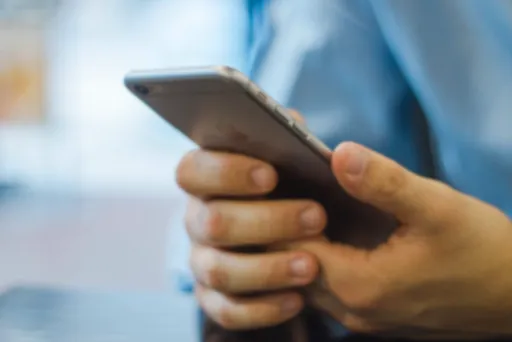


재설정 후 주의사항

에어팟 재설정: 다음 사항에 유의하세요.
- 설정 초기화 : 모든 이전 설정이 삭제되므로 새롭게 연결 및 설정해야 합니다.
- iCloud 동기화 : 애플 ID와 연동된 iCloud 계정과의 동기화를 확인하세요.
- 펌웨어 업데이트 : 최신 펌웨어로 자동 업데이트되는지 확인합니다.
- 기능 점검 : 음질, 노이즈 캔슬링 등 주요 기능의 정상 작동을 확인하세요.
- 배터리 소모 : 초기 사용 시 배터리 소모 상태를 체크하여 이상 여부를 확인합니다.



에어팟 활용을 위한 추가 팁

에어팟 활용: 더 나은 사용 경험을 위한 팁들입니다.
- iCloud 활용 : 여러 애플 기기 간 쉬운 전환이 가능합니다.
- 공간 음향 : 영화나 음악 감상 시 더욱 몰입감 있는 경험을 제공합니다.
- 배터리 관리 : 한쪽씩 번갈아 사용하여 배터리 수명을 연장할 수 있습니다.
- "헤이 시리" 활용 : 핸즈프리로 다양한 기능을 사용할 수 있습니다.
- 에어팟 찾기 : 분실 방지를 위해 '찾기' 앱에 등록하세요.
- 터치 컨트롤 설정 : 개인의 사용 패턴에 맞게 커스터마이징 가능합니다.



에어팟은 단순한 이어폰을 넘어 우리 일상의 중요한 부분이 되었습니다.
이 글에서 소개한 초기화 방법과 문제 해결 팁을 활용하면, 여러분의 에어팟을 항상 최상의 상태로 유지할 수 있습니다. 문제가 지속되거나 해결이 어려운 경우에는 애플 고객센터에 문의하는 것이 좋습니다.
에어팟과 함께 더욱 편리하고 즐거운 디지털 라이프를 즐기세요!



'생활정보' 카테고리의 다른 글
| 과민성대장증후군 증상, 70% 스트레스가 원인! 증상별 개선팁 (0) | 2025.02.19 |
|---|---|
| 아이폰 통화 자동녹음 iOS 18.1 업데이트 설정 및 에이닷 앱 사용법 (0) | 2025.02.01 |
| 솔로지옥4 갤러리 최신글 인기 게시물 시청후기 알아보기 (0) | 2025.01.31 |
| 공동인증서 갱신 모바일 가능 여부 만료일 확인 및 오류 해결 방법 총정리 (1) | 2025.01.30 |
| 이름 궁합 테스트 무료 사이트 바로가기 및 테스트 방법 총정리 (0) | 2025.01.21 |



